Ang pag-alam ng iyong graphics card/graphics processing unit (GPU) ay isang nakakapagod na gawain para sa mga nagsisimula, lalo na kung mayroon silang maraming GPU gaya ng pinagsamang + nakalaang mga setup ng GPU. Sa gabay na ito, tutulungan ka naming malaman kung anong graphics card o GPU ang mayroon ka sa iyong system, at kung paano hanapin ang mga tamang driver para dito. Pagkatapos nito, tutulungan ka namin sa pag-install ng mga driver nang malinis hangga’t maaari. Suriin natin ito.
Talaan ng Mga Nilalaman
Aling GPU ang Na-install Mo
Una, alamin kung sino ang gumagawa ng GPU na ginagamit ng iyong system. Mayroong tatlong pangunahin o sikat na tagagawa ng mga GPU sa merkado sa kasalukuyan: Intel, NVIDIA, at AMD. Upang mahanap kung aling GPU ang mayroon ka, sundin ang mga hakbang sa ibaba.
1. Mag-click sa Windows button, pagkatapos ay mag-click sa Search Menu at i-type ang Task Manager. Mag-click doon upang buksan ang window ng Task Manager.
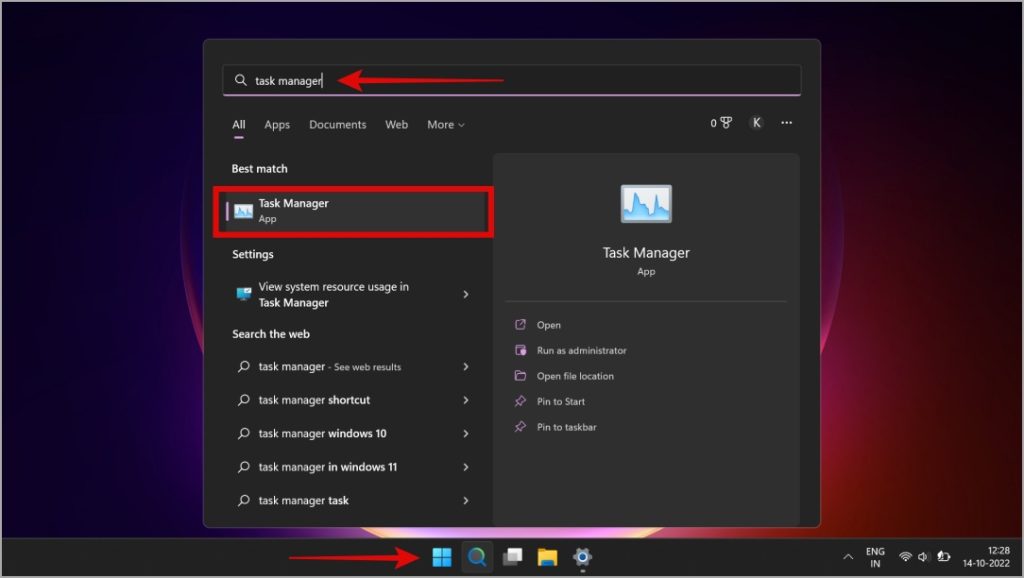
2. Sa sandaling magbukas ang Task Manager, mag-click sa seksyong Pagganap at pumunta sa GPU na karaniwang huling opsyon. Makikita mo na ngayon ang pangalan ng kumpanya at modelo ng GPU. Kung wala kang mga GPU driver na naka-install, sa halip ay magpapakita ito ng Microsoft Basic Display Adapter.
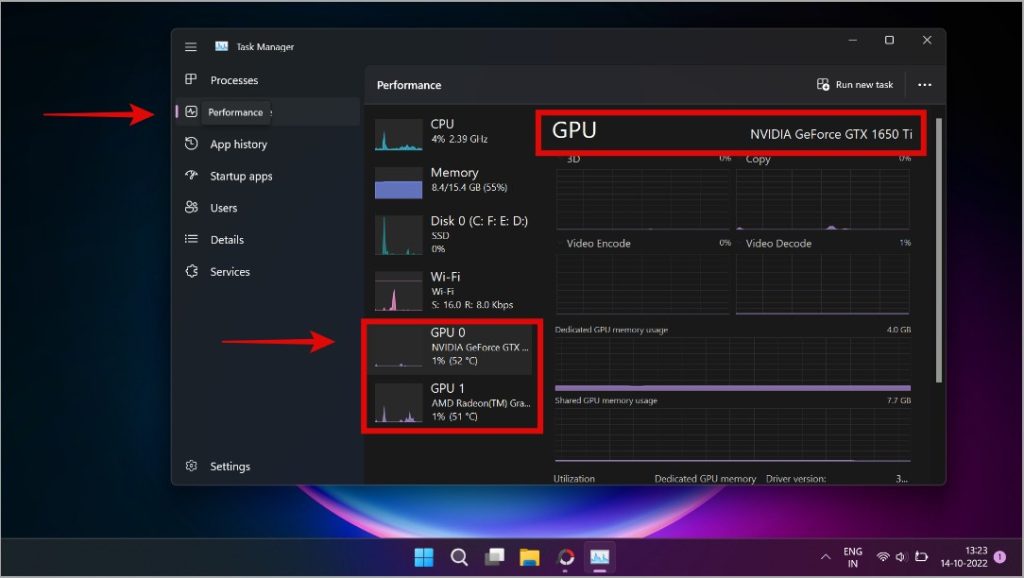
Para sa mga user ng Windows 10, magiiba ang hitsura ng Taskbar. Mag-click sa tab na Pagganap (ika-2 tab mula sa kaliwa) at pagkatapos ay mag-click sa GPU 0/GPU 1 upang malaman kung anong graphics card ang na-install mo sa iyong system.
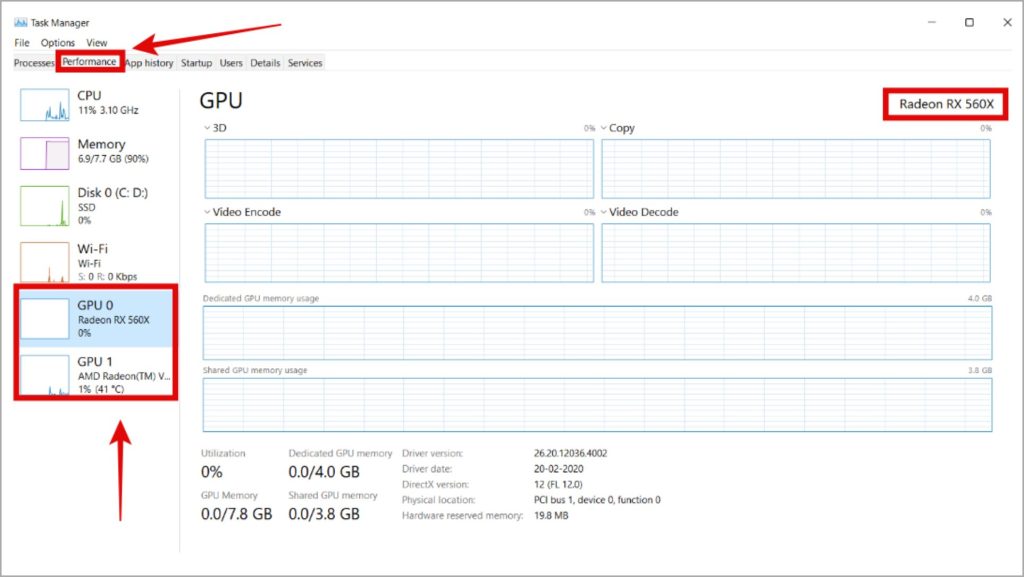
3. Depende sa iyong device, maaaring mayroon kang ilang GPU na nakalista bilang GPU0 at GPU1. Sa aming kaso, mayroon kaming NVIDIA GeForce 1650 Ti at AMD Radeon Integrated Graphics.
Kung mayroon kang maraming GPU sa Windows 10/11, alamin kung paano itakda ang default na GPU para sa iba’t ibang app (mas mabuti na gusto mo gumamit ng low-power integrated graphics para sa karamihan ng mga sitwasyon at magtakda ng mga nakalaang graphics para sa mga laro, propesyonal na software, atbp.)
Maghanap at Mag-download ng Mga Tamang Graphics Card Driver
Kapag natukoy mo na kung aling graphics card ang iyong system ay tumatakbo, ngayon ay oras na upang i-download at i-install ang mga tamang driver para dito.
1. Buksan ang iyong paboritong browser gamit ang Start menu o icon na naka-pin sa Taskbar.
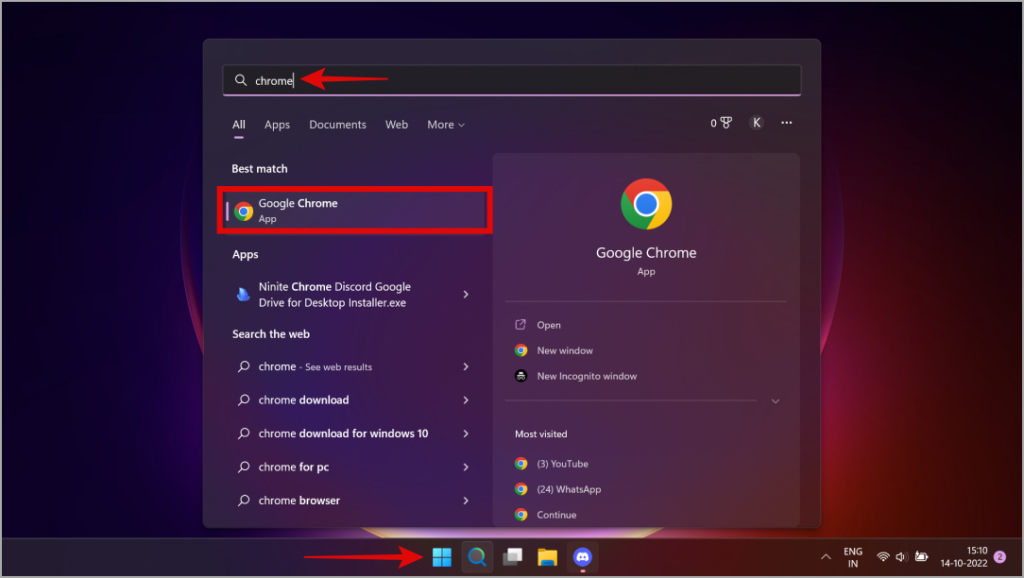
2. Ipapaliwanag namin nang eksakto kung paano i-download ang driver sa website para sa lahat ng tatlong vendor, kaya sundin ang mga hakbang sa ibaba depende sa anong GPU Vendor ang ginagamit mo.
Tandaan: Magpatuloy sa pagbabasa mula sa Hakbang 3 para sa mga NVIDIA GPU. Lumaktaw sa Hakbang 5 para sa mga AMD GPU, at sa Hakbang 8 para sa mga Intel GPU.
3. Bisitahin ang opisyal na NVIDIA GPU Drivers webpage upang pumili at mag-download ng mga driver.
Dito, kailangan mong piliin ang Uri ng Produkto sa pamamagitan ng paggamit ng drop-down na menu sa susunod dito upang mahanap ang uri ng iyong GPU (Tandaan na ang NVIDIA RTX at Quadro ay iba sa NVIDIA GeForce RTX/GTX GPU). Kadalasan, ito ay GeForce.
Susunod, mag-click sa drop-down na menu para sa Serye ng Produkto, at piliin kung saang henerasyon nagmula ang iyong GPU. Ito ay tumutugma sa modelo ng iyong GPU. Sa aming kaso, mayroon kaming GTX 1650 Ti sa isang laptop, kaya ang tamang serye ng produkto ay GeForce GTX 16 Series (Mga Notebook).
Pagkatapos nito, mag-click sa drop-down na menu para sa Produkto, at piliin iyong modelo ng GPU.
Ilipat sa pag-click sa drop-down na menu para sa Operating System, at piliin ang alinman sa Windows 10 (x32/x64) o Windows 11 batay sa kung ano ang mayroon ka. Panghuli, mag-click sa drop-down na menu para sa Uri ng Pag-download at piliin ang Studio Driver (SD) para sa mga kaso ng propesyonal na paggamit, o Game Ready Driver (GRD) para sa paggamit na nakatuon sa paglalaro. Bagama’t, walang isyu sa paggamit ng GRD para sa maraming propesyonal na paggamit gaya ng software sa pag-edit.
Kapag napili mo na ang lahat ng parameter, mag-click sa Hanapin.
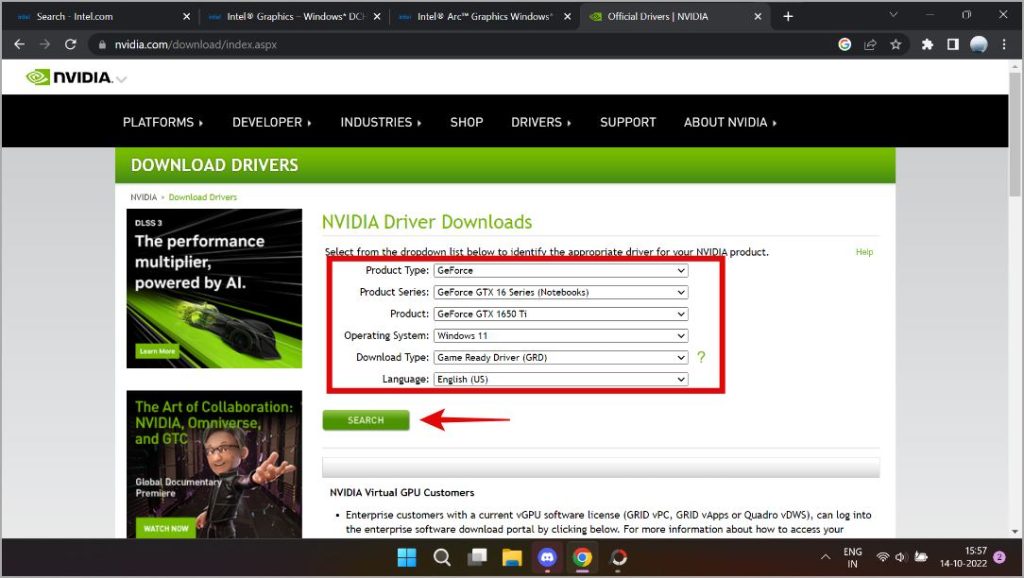
4. Dadalhin ka sa isang bagong webpage. Mag-click sa button na I-download upang simulan ang pag-download ng mga GPU driver mula sa NVIDIA.
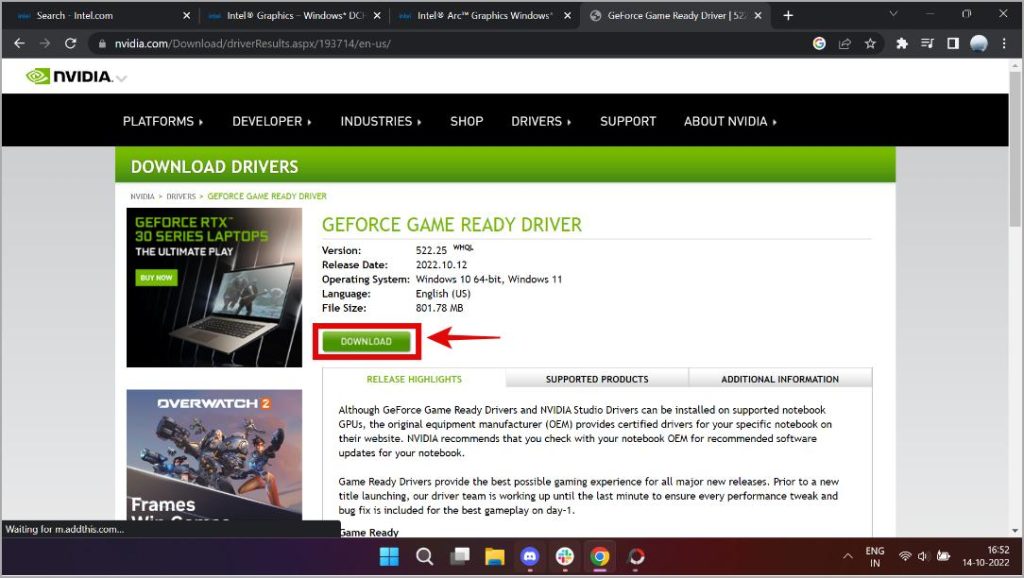
5. Para sa mga AMD Radeon GPU, pumunta sa AMD Drivers and Support page.
Makakakita ka ng ilang drop-down na menu. Una, i-click ang alinman sa Graphics o Processor na may graphics depende sa kung saang modelo ng GPU mo dina-download ang driver.
Kung hindi mo mahanap ang iyong Nakalista ang GPU, hanapin ito sa ilalim ng ibang mga kategorya. Sa susunod na drop-down na menu, piliin ang henerasyon/serye ng graphics card na pagmamay-ari mo.
Pagkatapos nito, sa susunod na menu piliin ang tamang serye ng modelo ng GPU na pagmamay-ari mo. Pagkatapos, sa susunod na seksyon, makikita mo ang mga modelo ng graphics card alinsunod sa serye ng modelo na iyong pinili. Panghuli, mag-click sa modelo ng GPU na pagmamay-ari mo, sa huling drop-down na menu. Kapag tapos na, mag-click sa button na Isumite.

6. Sa susunod na pahina, mag-click sa Operating System na iyong ginagamit. Sa aming kaso, ito ay Windows 11.

7. Panghuli, i-click ang button na I-download sa tabi ng mga katugmang driver, ngunit tiyaking gamitin ang WHQL Certified driver.

8. Ang hakbang na ito ay para sa mga gumagamit ng Intel graphics card. Pumunta sa website ng Intel Drivers and Support. Mag-click sa Maghanap sa Mga Produkto ng Intel at i-type ang iyong modelo ng GPU (na binanggit namin pabalik sa nakaraang seksyon sa pamamagitan ng Task Manager).
Sa aming kaso, maghahanap kami ng integrated graphics driver na ginagamit ng Intel Core i5-1135G7 processor, na kilala rin bilang Intel XE Integrated Graphics.
Makikita mo iyon pagkatapos maghanap ng i5-1135G7, ang menu ng paghahanap ay nagpapakita ng mga opsyon — piliin ang tama at dadalhin ka nito sa pahina ng mga driver at suporta ng produktong iyon.
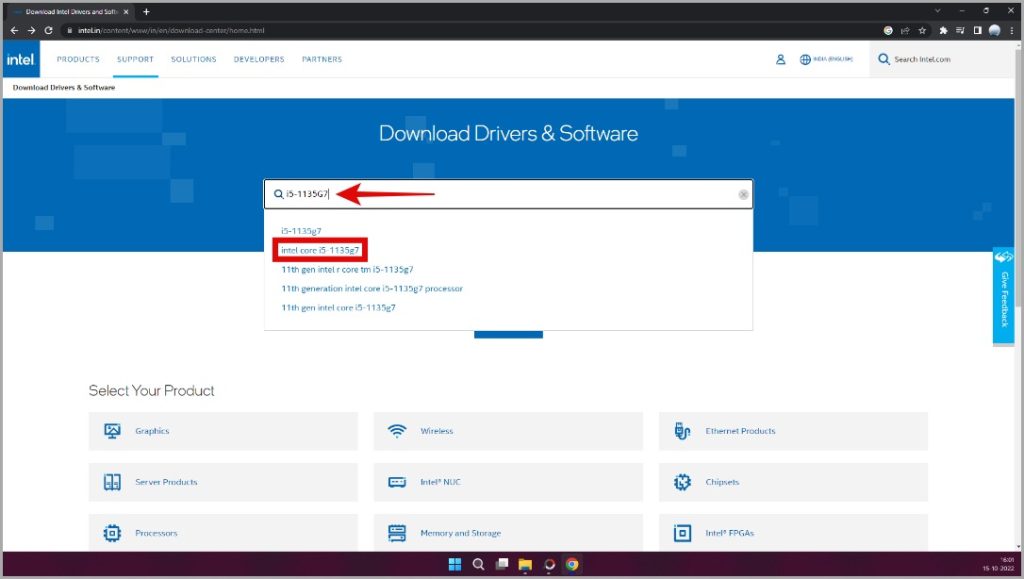
9. Pagkatapos mag-click sa iyong nauugnay na produkto ng Intel sa huling hakbang, ikaw ay ngayon ay nakakakita ng ilang mga driver na magagamit upang i-download. Basahin ang mga nauugnay na paglalarawan sa ilalim ng mga driver at tingnan kung tila sinusuportahan nito ang iyong henerasyon ng Intel processor, o kung binanggit nito ang iyong Intel integrated/dedicated graphics model name gaya ng Intel Arc, Intel XE, at Intel UHD. Ngayon, mag-click sa driver na pinakanauugnay sa modelo ng GPU ng iyong system.
10. Upang muling suriin na napili mo ang mga tamang detalye, huwag i-download ang driver ngunit sa halip, mag-scroll pababa sa ibaba sa Detalyadong Paglalarawan.
Ngayon, sa ilalim ng paglalarawan ng driver, magkakaroon ng isang listahan ng mga processor at ang kanilang mga kamag-anak na pinagsamang mga pangalan ng modelo ng graphics card. Kung nagda-download ka para sa isang nakalaang GPU, ito ay magmumukhang iba, at banggitin ang suporta para sa iba’t ibang mga modelo ng Arc GPU.
Tingnan kung ang modelo ng iyong processor at ang pangalan ng pinagsamang modelo ng graphics ay nabanggit. Kung gumagamit ka ng nakatuon, tiyaking mayroon itong suporta para sa iyong partikular na Intel Arc GPU.

11. Kapag nasiyahan, mag-scroll pabalik sa itaas, at mag-click sa button na I-download.
Basahin din: Pinakamahusay na GPU Overclocking Software para sa Palakasin ang Pagganap ng Graphics
Paano Malinis na Mag-install ng GPU Driver
Ang pagsasagawa ng malinis na pag-install sa isang GPU driver ay ginagawang kaya na ang driver setup package ay nagpapatupad ng pansamantalang patakaran sa Windows upang hindi i-update ang mga driver.
Pagkatapos na matagumpay ang pag-install ng driver ng GPU, awtomatikong aalisin ng driver package ang patakaran, na mag-aalis din ng mga normal na update sa driver.
Ipapakita namin ngayon sa iyo kung paano paganahin ang opsyong ito para sa Intel , AMD, at NVIDIA driver installation at tiyaking may check ang opsyon para sa Clean Install. Pagkatapos ay magagawa mong i-install ang driver na may kaunting mga isyu sa hinaharap.
Tandaan: Ang Hakbang 1 ay para sa mga NVIDIA GPU. ang hakbang 7 ay para sa mga AMD GPU, at ang hakbang 13 ay para sa mga Intel GPU.
1. I-right-click sa na-download na setup package, at mag-click sa Buksan.
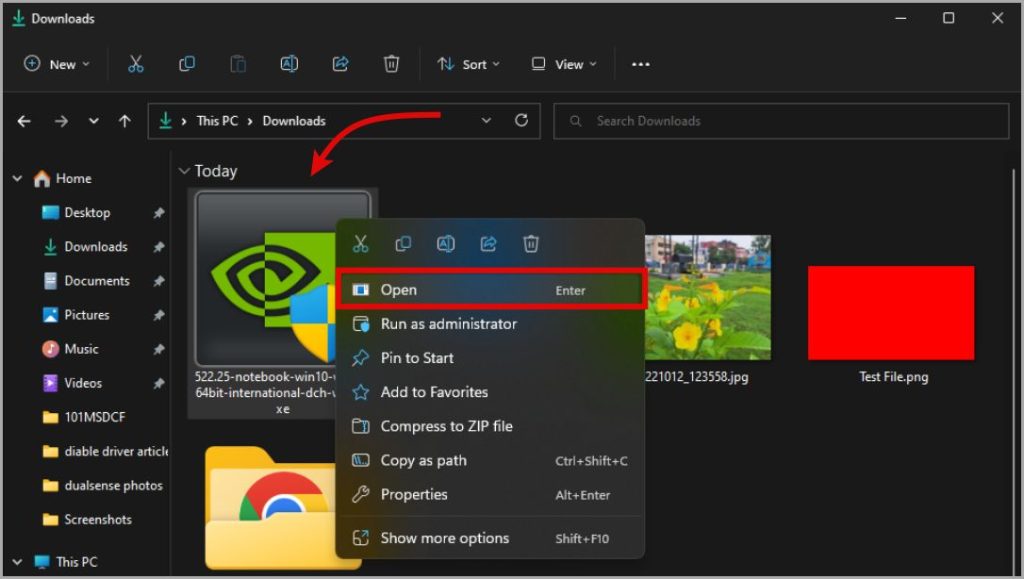
2. Tatanungin ka nito ngayon kung saan i-extract ang mga file, at buksan ang pangunahing pakete ng pag-install ng driver pagkatapos na makumpleto. Kaya, mag-click sa button na OK upang kunin. Ang driver package ay magsisimulang i-extract ang mga file, at kapag tapos na ang isang setup window ay magsisimula gaya ng inilarawan sa susunod na hakbang.
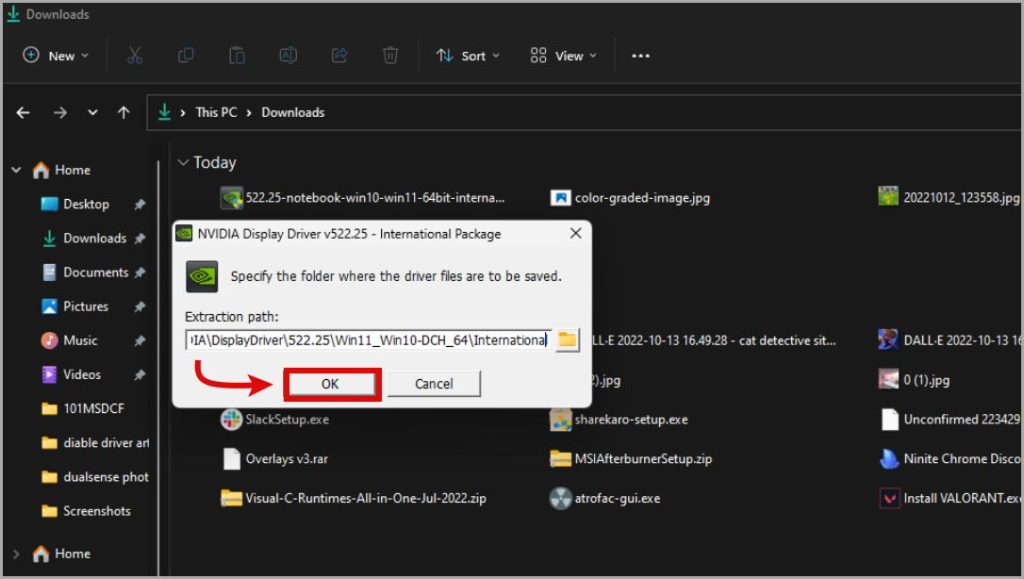
3. Sa susunod na screen, piliin kung gusto mong i-install lang ang mga driver ng NVIDIA, o gayundin ang GeForce Experience app na tumutulong sa iyong mag-optimize ng mga laro at nag-aabiso din sa iyo ng mga bagong update sa driver ng graphics. Kapag tapos na, mag-click sa Sumasang-ayon at Magpatuloy.

4. Tiyaking mag-click sa Custom (Advanced) bilang opsyon sa pag-install at pagkatapos nito, mag-click sa Next.
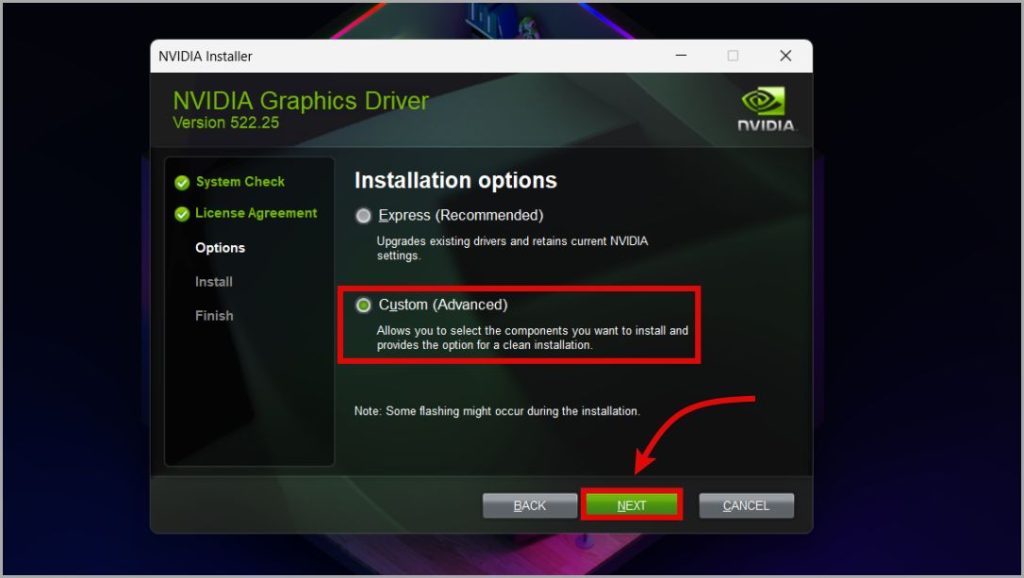
5. Hahayaan ka na nitong pumili ng mga bahagi, at karaniwang inirerekumenda na piliin ang bawat isang bahagi na nakalista sa ilalim ng seksyong ito. Ngunit higit sa lahat, piliin ang Magsagawa ng malinis na pag-install. Mag-click sa button na Susunod upang simulan ang pag-install ng mga driver.

Aalisin ang mga dati nang driver mula sa iyong system, buburahin ang anumang nakaraang mga setting, at i-install ang mga bagong driver para sa bawat bahagi. Pagkatapos nitong mag-install, mag-click sa Isara upang makumpleto ang pag-install ng driver.
Binabati ka namin, matagumpay mo na ngayong naisagawa ang malinis na pag-install ng iyong mga driver ng NVIDIA GPU.

7. Ang hakbang na ito ay para sa mga user ng AMD Radeon GPUs. Magsimula sa pamamagitan ng right-click ang driver package file at pag-click sa Buksan.

8. Sa unang window na bubukas, tatanungin ka ng driver package kung saan upang kunin ang mga file ng driver package. Maaari mong hayaan itong itakda sa default at i-click lang ang I-install. Magsisimula ang pangunahing pag-install ng driver pagkatapos ng pag-extract ng mga file ng driver.
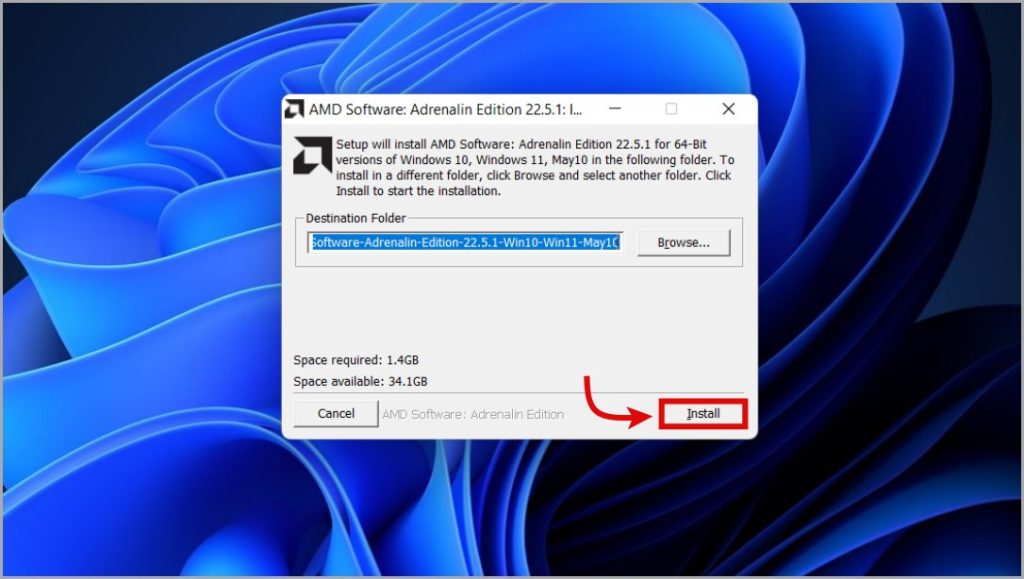
9. Sa pangunahing window ng pag-install, mag-click sa Mga Advanced na Opsyon. Susunod, tiyaking piliin ang Factory Reset upang matiyak na mayroon kang malinis na pag-install para sa iyong GPU driver. Panghuli, mag-click sa opsyong I-install.

10. Makikita mong ina-uninstall nito ang mga kasalukuyang driver at pagkatapos ay ipo-prompt ka para sa pag-restart ng system.

11. Mag-click sa Restart Now na button upang i-restart kaagad at laktawan ang panahon ng paghihintay. Kapag nag-restart ang iyong system, awtomatikong magsisimula muli ang driver package at tatapusin ang pag-install ng driver ng iyong graphics card.

12. Pagkatapos mag-restart ng iyong system, magsisimula ang pag-install ng driver ng AMD Graphics Card nang mag-isa at magpapatuloy sa pag-install ng driver.
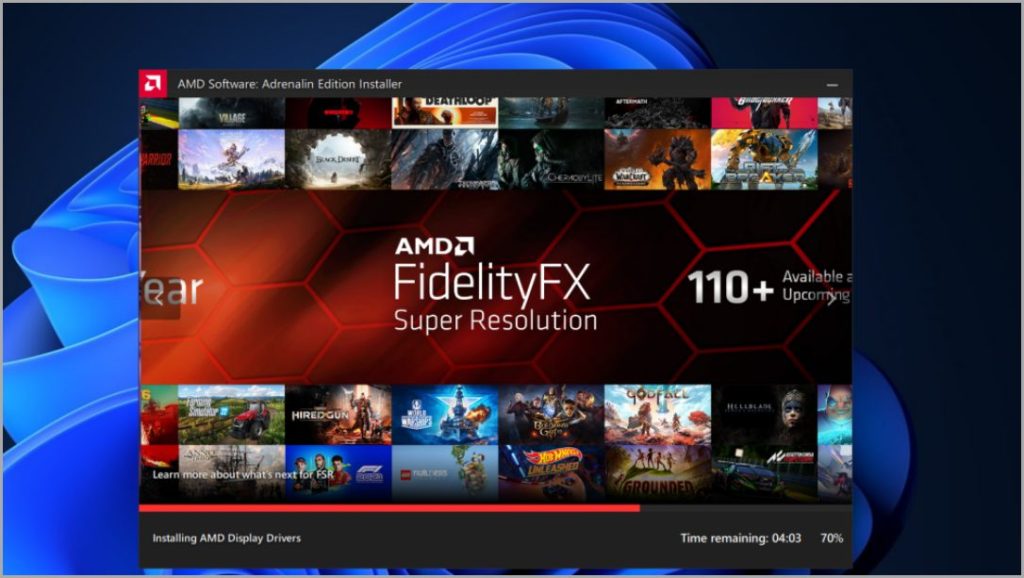
13. Ang hakbang na ito ay para sa mga user ng Intel GPU. Maaaring mayroon kang Intel ARC o Intel Integrated Graphics, at sa gabay na ito, ina-update namin ang mga driver para sa Intel XE Integrated Graphics na matatagpuan sa ilalim ng Core i5-1135G7. Simulan ang pag-install nito sa pamamagitan ng pag-right-click sa package ng pag-install ng driver at pag-click sa Open.

14. Magbubukas na ngayon ang window ng pag-install ng driver. Mag-click sa Simulan ang Pag-install upang simulan ang pag-install ng iyong driver ng graphics card.

15. Sa susunod na hakbang, mag-click sa Sumasang-ayon ako.

16. Siguraduhing piliin ang Magsagawa ng malinis na pag-install na opsyon Pagkatapos ay mag-click sa Start. Sa pamamagitan ng pagtiyak na piliin ang malinis na opsyon sa pag-install, aalisin ng pag-install ng driver ang lahat ng bakas ng mga lumang driver at setting.

17. Maaaring magbago ang iyong resolution at ang hitsura ng iyong PC ay magbabago din habang nag-i-install, ngunit lamang pansamantala. I-install nito ang bagong driver ng graphics card sa ilang sandali.

18. Sa huling hakbang na ito, hihilingin sa iyo ng installer ng graphics driver na i-reboot ang iyong system na may abisong Kumpleto na ang Pag-install. I-click lang ang I-reboot Ngayon at hintaying matapos ang pag-restart ng iyong PC. Ang iyong PC ay mayroon na ngayong pinakabagong graphics driver.

Matagumpay ang Pag-install para sa driver ng graphics card
Matagumpay mo na ngayong na-install nang manu-mano ang tamang mga driver ng graphics card para sa iyong system. Umaasa kaming nakatulong sa iyo ang gabay na ito na mahanap at i-download ang tamang GPU driver mula sa anumang manufacturer ng mga graphics card. Bukod pa rito, natutunan mo ring mag-install ng mga driver ng graphics card nang malinis hangga’t maaari. Ngayon, alamin ang mga pinakamahusay na paraan upang i-maximize ang pagganap ng CPU sa Windows 11.